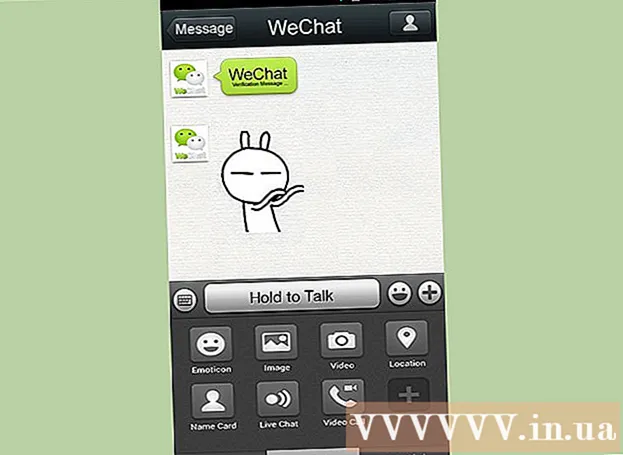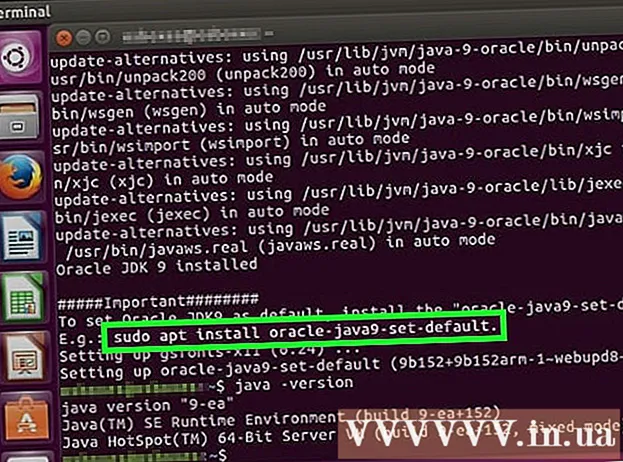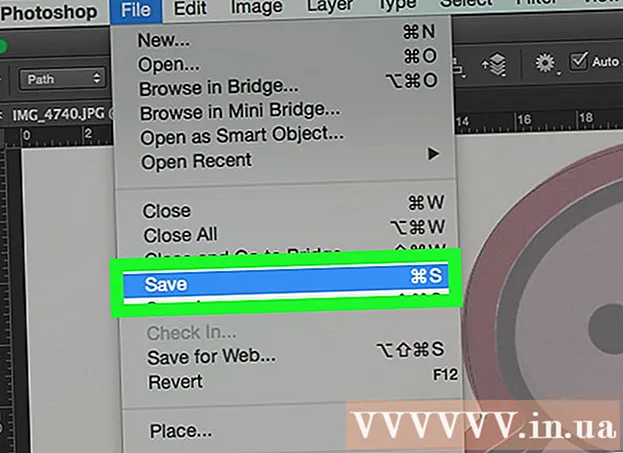Autor:
Joan Hall
Fecha De Creación:
2 Febrero 2021
Fecha De Actualización:
1 Mes De Julio 2024

Contenido
- Pasos
- Método 1 de 3: usar iTunes con un iPod u otros dispositivos
- Método 2 de 3: uso de Windows Media Player en Windows Vista / 7 / 8.1
- Método 3 de 3: Copiar archivos de audio manualmente (Windows)
- Consejos
Los reproductores de MP3 te permiten escuchar música en cualquier lugar. Copiar música desde su computadora a su iPod, Sandisk, Coby o cualquier otro reproductor es bastante fácil. Algunos reproductores vienen con su propio software, mientras que otros dependen de programas que se pueden instalar en su computadora. El iPod solo funciona con iTunes, pero otros reproductores de MP3 tienden a tener menos restricciones.
Pasos
Método 1 de 3: usar iTunes con un iPod u otros dispositivos
 1 Instale iTunes. iTunes está integrado en Mac OS y los usuarios de Windows deben descargarlo e instalarlo en http://www.apple.com/en/itunes/download/.
1 Instale iTunes. iTunes está integrado en Mac OS y los usuarios de Windows deben descargarlo e instalarlo en http://www.apple.com/en/itunes/download/. - Haga clic en "Descargar" para descargar el archivo de instalación. Cuando el archivo de instalación haya terminado de descargarse, ejecútelo y siga las instrucciones en pantalla.
- Si usa Internet Explorer y tiene problemas para descargar iTunes, es posible que deba configurar un bloqueador de ventanas emergentes. En Internet Explorer, haga clic en "Opciones de Internet" - "Privacidad". En Bloqueador de elementos emergentes, haga clic en Opciones y, en el menú Nivel de bloqueo, elija Medio.
 2 Agregue los archivos de audio que desee a su biblioteca de iTunes. La primera vez que inicie iTunes, encontrará automáticamente sus archivos de música y los agregará a su biblioteca. Si tiene nuevas canciones en su computadora desde el primer lanzamiento de iTunes, o si los archivos que desea no están en su biblioteca, resuelva el problema usando uno de los siguientes métodos:
2 Agregue los archivos de audio que desee a su biblioteca de iTunes. La primera vez que inicie iTunes, encontrará automáticamente sus archivos de música y los agregará a su biblioteca. Si tiene nuevas canciones en su computadora desde el primer lanzamiento de iTunes, o si los archivos que desea no están en su biblioteca, resuelva el problema usando uno de los siguientes métodos: - Arrastra la carpeta a iTunes. En Mac OS, abra Finder, haga clic en Música y arrastre las carpetas que desee a su biblioteca de iTunes. En Windows, haga clic en ⊞ Gana+mipara abrir el Explorador de archivos, busque su carpeta de audio y arrástrela a su biblioteca de iTunes.
- Alternativamente (aplicable a cualquier sistema operativo): abra el menú Archivo y haga clic en Agregar a la biblioteca. Seleccione las carpetas deseadas y haga clic en Aceptar.
- Si no sabe dónde están almacenados sus archivos de música (en Windows), haga clic en ⊞ Gana+Fpara abrir el cuadro de búsqueda. En la barra de búsqueda, ingrese *. Mp3 (o .ogg, .flac, .mp4, etc.) y haga clic en ↵ Entrar... Luego, haga clic con el botón derecho en uno de los archivos encontrados y seleccione "Propiedades" en el menú. La ruta del archivo se mostrará en la línea "Ubicación".
 3 Conecte su reproductor MP3 a su computadora. Haga esto usando el cable USB que vino con su dispositivo. Si es la primera vez que se conecta el reproductor a la computadora, el sistema operativo instalará automáticamente los controladores.
3 Conecte su reproductor MP3 a su computadora. Haga esto usando el cable USB que vino con su dispositivo. Si es la primera vez que se conecta el reproductor a la computadora, el sistema operativo instalará automáticamente los controladores.  4 Busque el reproductor MP3 en iTunes. Si su reproductor MP3 es compatible con iTunes, aparecerá automáticamente en la ventana de iTunes. Si tiene algún problema, actualice iTunes a la última versión.
4 Busque el reproductor MP3 en iTunes. Si su reproductor MP3 es compatible con iTunes, aparecerá automáticamente en la ventana de iTunes. Si tiene algún problema, actualice iTunes a la última versión. - En iTunes 10 y versiones anteriores, el dispositivo aparece en el menú Dispositivos (en el lado izquierdo de la pantalla). Aparecerá bajo el nombre del fabricante del reproductor MP3 (por ejemplo, "Sony MP3") o bajo el nombre de usuario (por ejemplo, "Boris iPod").
- En iTunes 11, aparece un icono en la esquina superior derecha de la ventana (junto al enlace de iTunes Store). El icono se verá como un reproductor MP3; el nombre del jugador se mostrará debajo del icono.
- En iTunes 12, en la esquina superior izquierda de la ventana, haga clic en el icono del reproductor MP3.
 5 Arrastre y suelte archivos de audio de su biblioteca a su reproductor MP3. Las composiciones se pueden arrastrar una a una o varias a la vez.
5 Arrastre y suelte archivos de audio de su biblioteca a su reproductor MP3. Las composiciones se pueden arrastrar una a una o varias a la vez. - Si no puede arrastrar archivos a un dispositivo, haga doble clic en su icono y seleccione Resumen en el panel izquierdo. En el menú que se abre, haz clic en "Opciones" y marca la casilla junto a la opción "Administrar música y videos manualmente".
- Si el problema persiste, intente desconectar y luego volver a conectar su reproductor MP3. Si eso no funciona, reinicia iTunes.
 6 Desconecta tu dispositivo de tu computadora. En la ventana de iTunes, resalte el dispositivo y haga clic en ⌘ Cmd+mi (en Mac OS) o control+mi (en Windows). Ahora desconecta tu dispositivo de tu computadora.
6 Desconecta tu dispositivo de tu computadora. En la ventana de iTunes, resalte el dispositivo y haga clic en ⌘ Cmd+mi (en Mac OS) o control+mi (en Windows). Ahora desconecta tu dispositivo de tu computadora.  7 El reproductor MP3 buscará archivos nuevos. Este proceso se iniciará automáticamente después de desconectar el dispositivo de la computadora. Si no hay archivos nuevos en el menú Música, reinicie su dispositivo para comenzar a escanear.
7 El reproductor MP3 buscará archivos nuevos. Este proceso se iniciará automáticamente después de desconectar el dispositivo de la computadora. Si no hay archivos nuevos en el menú Música, reinicie su dispositivo para comenzar a escanear.
Método 2 de 3: uso de Windows Media Player en Windows Vista / 7 / 8.1
 1 Abra el Reproductor de Windows Media. Este método no funciona con iPods, pero probablemente funcionará con la mayoría de los demás reproductores MP3. Haga clic en "Inicio" y escriba media en el término de búsqueda. Haga clic en Windows Media Player en los resultados de la búsqueda para iniciar este programa.
1 Abra el Reproductor de Windows Media. Este método no funciona con iPods, pero probablemente funcionará con la mayoría de los demás reproductores MP3. Haga clic en "Inicio" y escriba media en el término de búsqueda. Haga clic en Windows Media Player en los resultados de la búsqueda para iniciar este programa.  2 Agregue archivos de audio a su biblioteca de Media Player. Si no ha utilizado Media Player, agregue archivos de música a la biblioteca de ese programa.
2 Agregue archivos de audio a su biblioteca de Media Player. Si no ha utilizado Media Player, agregue archivos de música a la biblioteca de ese programa. - Haga clic en Organizar - Administrar bibliotecas - Música.
- En el cuadro de diálogo Ubicación de la música, seleccione la carpeta donde se almacenan los archivos de audio y luego haga clic en Agregar carpeta para agregarlo al Reproductor multimedia.
- Si no sabe dónde están almacenados sus archivos de música (en Windows), haga clic en ⊞ Gana+Fpara abrir el cuadro de búsqueda. En la barra de búsqueda, ingrese *. Mp3 y haga clic en ↵ Entrar... Luego, haga clic con el botón derecho en uno de los archivos encontrados y seleccione "Propiedades" en el menú. La ruta del archivo se mostrará en la línea "Ubicación".
 3 Conecte su reproductor MP3 a su computadora. Haga esto usando el cable USB que vino con su dispositivo. Si es la primera vez que se conecta el reproductor a la computadora, el sistema operativo instalará automáticamente los controladores. Si su reproductor MP3 vino con un CD o instrucciones sobre cómo instalar los controladores, siga las instrucciones del fabricante (varían según el modelo).
3 Conecte su reproductor MP3 a su computadora. Haga esto usando el cable USB que vino con su dispositivo. Si es la primera vez que se conecta el reproductor a la computadora, el sistema operativo instalará automáticamente los controladores. Si su reproductor MP3 vino con un CD o instrucciones sobre cómo instalar los controladores, siga las instrucciones del fabricante (varían según el modelo).  4 Seleccione un método de sincronización. Si es la primera vez que conecta su reproductor MP3 a una computadora con Windows Media Player, sincronizará el dispositivo como mejor le parezca.
4 Seleccione un método de sincronización. Si es la primera vez que conecta su reproductor MP3 a una computadora con Windows Media Player, sincronizará el dispositivo como mejor le parezca. - Se seleccionará la sincronización automática si su reproductor MP3 tiene más de 4 GB de espacio de almacenamiento, lo que significa que se ajustará a toda su biblioteca. Tenga en cuenta que si elige sincronizar automáticamente, su dispositivo se sincronizará automáticamente con su biblioteca de Windows Media Player cada vez que se conecte a su computadora.
- Se seleccionará la sincronización manual si su reproductor MP3 tiene menos de 4 GB de espacio de almacenamiento, lo que significa que no se ajustará a toda su biblioteca.
- Para cambiar entre los modos de sincronización:
- En la esquina superior derecha de la ventana del Reproductor multimedia, haga clic en Cambiar a biblioteca. Haga clic en la pestaña Sincronizar y luego haga clic en Opciones de sincronización (botón de marca de verificación).
- Haga clic en "Configuración de sincronización" y busque la sección "Configuración del dispositivo". Desmarca "Sincronizar este dispositivo automáticamente" para cambiar a sincronización manual, o marca esta opción para habilitar la sincronización automática.
 5 Haga clic en la pestaña Sincronizar para comenzar a copiar archivos de audio a su reproductor MP3. El reproductor MP3 aparece en la parte superior de esta pestaña con el nombre "Mi dispositivo" (o similar). Resalte los archivos de música que desee y arrástrelos a su reproductor MP3.
5 Haga clic en la pestaña Sincronizar para comenzar a copiar archivos de audio a su reproductor MP3. El reproductor MP3 aparece en la parte superior de esta pestaña con el nombre "Mi dispositivo" (o similar). Resalte los archivos de música que desee y arrástrelos a su reproductor MP3. - Si se selecciona la sincronización automática, no es necesario que siga leyendo porque los archivos de audio se sincronizarán automáticamente.
 6 Cuando termine de copiar archivos, desconecte de manera segura su reproductor MP3. Para hacer esto, en la bandeja del sistema (en la esquina inferior derecha de la pantalla, junto al reloj), haga clic en el icono "Dispositivo USB" y seleccione "Quitar hardware con seguridad" en el menú.
6 Cuando termine de copiar archivos, desconecte de manera segura su reproductor MP3. Para hacer esto, en la bandeja del sistema (en la esquina inferior derecha de la pantalla, junto al reloj), haga clic en el icono "Dispositivo USB" y seleccione "Quitar hardware con seguridad" en el menú.  7 El reproductor MP3 buscará archivos nuevos. Este proceso se iniciará automáticamente después de desconectar el dispositivo de la computadora.Si no hay archivos nuevos en el menú Música, reinicie su dispositivo para comenzar a escanear.
7 El reproductor MP3 buscará archivos nuevos. Este proceso se iniciará automáticamente después de desconectar el dispositivo de la computadora.Si no hay archivos nuevos en el menú Música, reinicie su dispositivo para comenzar a escanear.
Método 3 de 3: Copiar archivos de audio manualmente (Windows)
 1 Conecte su reproductor MP3 a su computadora. Haga esto usando el cable USB que vino con su dispositivo. Si es la primera vez que se conecta el reproductor a la computadora, el sistema operativo instalará automáticamente los controladores. Si su reproductor MP3 vino con un CD o instrucciones sobre cómo instalar los controladores, siga las instrucciones del fabricante (varían según el modelo).
1 Conecte su reproductor MP3 a su computadora. Haga esto usando el cable USB que vino con su dispositivo. Si es la primera vez que se conecta el reproductor a la computadora, el sistema operativo instalará automáticamente los controladores. Si su reproductor MP3 vino con un CD o instrucciones sobre cómo instalar los controladores, siga las instrucciones del fabricante (varían según el modelo).  2 En su computadora, busque la carpeta donde se almacenan los archivos de audio. En cualquier versión de Windows, haga clic en ⊞ Gana+mipara abrir el Explorador de archivos y ubicar su carpeta de música.
2 En su computadora, busque la carpeta donde se almacenan los archivos de audio. En cualquier versión de Windows, haga clic en ⊞ Gana+mipara abrir el Explorador de archivos y ubicar su carpeta de música. - Si no sabe dónde se almacenan los archivos de música, haga clic en ⊞ Gana+Fpara abrir el cuadro de búsqueda. En la barra de búsqueda, ingrese *. Mp3 (o .ogg, .flac, .mp4, etc.) y haga clic en ↵ Entrar... Luego, haga clic con el botón derecho en uno de los archivos encontrados y seleccione "Propiedades" en el menú. La ruta del archivo se mostrará en la línea "Ubicación".
 3 Abra otra ventana del Explorador para abrir su reproductor MP3. Haga clic en ⊞ Gana+mi ya la izquierda haga clic en "Computadora". Haga doble clic en el reproductor MP3, que aparece bajo el nombre "Disco extraíble" o "Reproductor MP3".
3 Abra otra ventana del Explorador para abrir su reproductor MP3. Haga clic en ⊞ Gana+mi ya la izquierda haga clic en "Computadora". Haga doble clic en el reproductor MP3, que aparece bajo el nombre "Disco extraíble" o "Reproductor MP3".  4 Busque la carpeta Música en su reproductor MP3. Consulte la documentación de su reproductor para averiguar el nombre exacto de la carpeta donde se almacenan los archivos de audio, pero en la mayoría de los casos esta carpeta se llama “Música”. Una vez que encuentre la carpeta, haga doble clic en ella para abrirla.
4 Busque la carpeta Música en su reproductor MP3. Consulte la documentación de su reproductor para averiguar el nombre exacto de la carpeta donde se almacenan los archivos de audio, pero en la mayoría de los casos esta carpeta se llama “Música”. Una vez que encuentre la carpeta, haga doble clic en ella para abrirla.  5 Arrastra y suelta archivos de audio en tu reproductor MP3. En la primera ventana del Explorador (con una carpeta abierta con archivos de audio almacenados en su computadora), seleccione los archivos que necesita. La mayoría de los reproductores de MP3 le permiten arrastrar y soltar carpetas enteras, así que no se preocupe si los archivos no están organizados por artista. Arrastre los archivos seleccionados a la segunda ventana del Explorador (con una carpeta abierta con archivos de audio almacenados en la memoria del reproductor).
5 Arrastra y suelta archivos de audio en tu reproductor MP3. En la primera ventana del Explorador (con una carpeta abierta con archivos de audio almacenados en su computadora), seleccione los archivos que necesita. La mayoría de los reproductores de MP3 le permiten arrastrar y soltar carpetas enteras, así que no se preocupe si los archivos no están organizados por artista. Arrastre los archivos seleccionados a la segunda ventana del Explorador (con una carpeta abierta con archivos de audio almacenados en la memoria del reproductor).  6 Cierre las ventanas del Explorador. Antes de hacer esto, asegúrese de que el proceso de copia del archivo haya finalizado.
6 Cierre las ventanas del Explorador. Antes de hacer esto, asegúrese de que el proceso de copia del archivo haya finalizado.  7 Desconecte su reproductor MP3 de forma segura. Para hacer esto, en la bandeja del sistema (en la esquina inferior derecha de la pantalla, junto al reloj), haga clic en el icono "Dispositivo USB" y seleccione "Quitar hardware con seguridad" en el menú.
7 Desconecte su reproductor MP3 de forma segura. Para hacer esto, en la bandeja del sistema (en la esquina inferior derecha de la pantalla, junto al reloj), haga clic en el icono "Dispositivo USB" y seleccione "Quitar hardware con seguridad" en el menú.  8 El reproductor MP3 buscará archivos nuevos. Este proceso se iniciará automáticamente después de desconectar el dispositivo de la computadora. Si no hay archivos nuevos en el menú Música, reinicie su dispositivo para comenzar a escanear.
8 El reproductor MP3 buscará archivos nuevos. Este proceso se iniciará automáticamente después de desconectar el dispositivo de la computadora. Si no hay archivos nuevos en el menú Música, reinicie su dispositivo para comenzar a escanear.
Consejos
- Algunos reproductores de MP3 vienen con un CD o con un enlace para descargar software que puede usar para administrar sus archivos de música. Por ejemplo, los reproductores Sony vienen con MediaGo. Puede utilizar cualquiera de los métodos descritos en este artículo para copiar archivos de música a su reproductor MP3 si no está satisfecho con el software que vino con su dispositivo.
- Los diferentes reproductores de MP3 pueden reproducir diferentes formatos de archivos de audio. Por ejemplo, algunos reproductores MP3 solo reproducen archivos MP3, mientras que otros también admiten archivos OGG y FLAC.
- La transmisión de audio (por ejemplo, audio de Pandora o YouTube) no se puede copiar al reproductor MP3. Solo puede copiar archivos que estén almacenados en el disco duro de su computadora.
- Para ahorrar tiempo y copiar varios archivos de música a la vez, mantenga presionado control (⌘ Cmd en Mac OS) y seleccione varios archivos. Haga clic en cualquier archivo seleccionado y arrastre todos los archivos a la vez.